VCOMP100.DLL faltante o no encontrado: 5 formas de solucionarlo
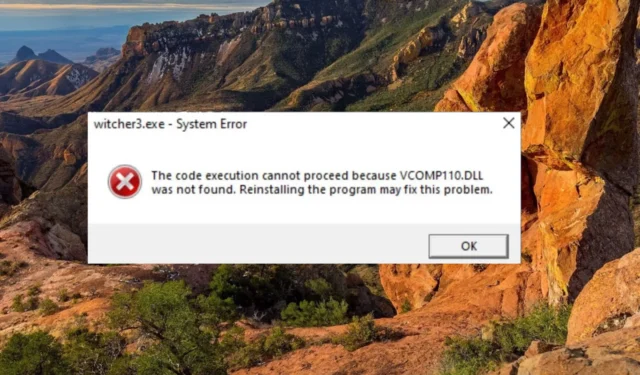
VCOMP100.DLL es una biblioteca de vínculos dinámicos (DLL) desarrollada por Microsoft y requerida por varias aplicaciones basadas en gráficos como Photoshop, junto con varios juegos como The Witcher 3.
Si el sistema operativo no puede localizar esta DLL al iniciar la aplicación, obtendrá el error DLL que falta o no se encuentra.
¿Por qué falta VCOMP100.DLL en mi computadora?
A continuación se muestran las razones probables por las que aparece el error vcomp110.dll faltante:
- La aplicación no se instaló correctamente : los errores de DLL que faltan comúnmente ocurren cuando un juego o una aplicación no se instalan correctamente debido a un bloqueo de la instalación o una instalación bloqueada por razones de seguridad.
- Infección de virus y malware : la presencia de virus o malware estropea su sistema, daña los archivos esenciales e incluso modifica o elimina el contenido de DLL.
- Archivos de sistema corruptos : si el archivo vcomp110.dll no se encuentra en su computadora, el sistema de archivos corrupto también puede ser el culpable.
- Eliminación accidental : el archivo DLL también podría eliminarse accidentalmente cuando intenta liberar espacio en el disco .
- Problemas con el controlador de gráficos : un controlador de gráficos obsoleto o corrupto a menudo provoca una gran cantidad de errores relacionados con DLL.
Los métodos enumerados en la siguiente sección resultarán efectivos para resolver el error VCOMP100.DLL faltante.
¿Cómo soluciono los errores vcomp110.dll faltantes o no encontrados?
Antes de continuar con los métodos de solución a continuación:
- Asegúrese de que DirectX esté instalado en su computadora.
1. Use una herramienta de reparación de DLL
Funciona de maravilla para reparar errores relacionados con DLL de Windows al reemplazar la DLL corrupta o dañada con la almacenada en su repositorio.
2. Reparar los archivos del sistema
- Presione la Windows tecla para abrir el menú Inicio , escriba cmd en la barra de búsqueda y elija la opción Ejecutar como administrador en la sección de resultados de la derecha.
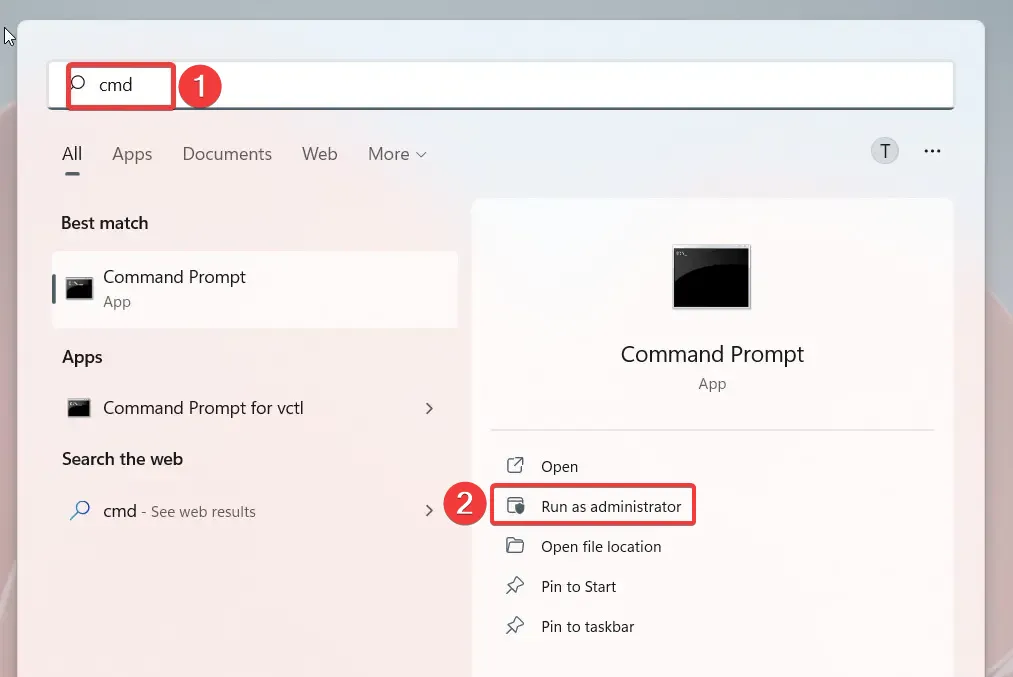
- Presione el botón Sí en la ventana emergente Control de acciones del usuario que aparece.
- Escriba o pegue el siguiente comando y presione la Enter tecla para iniciar el escaneo SFC.
sfc /scannow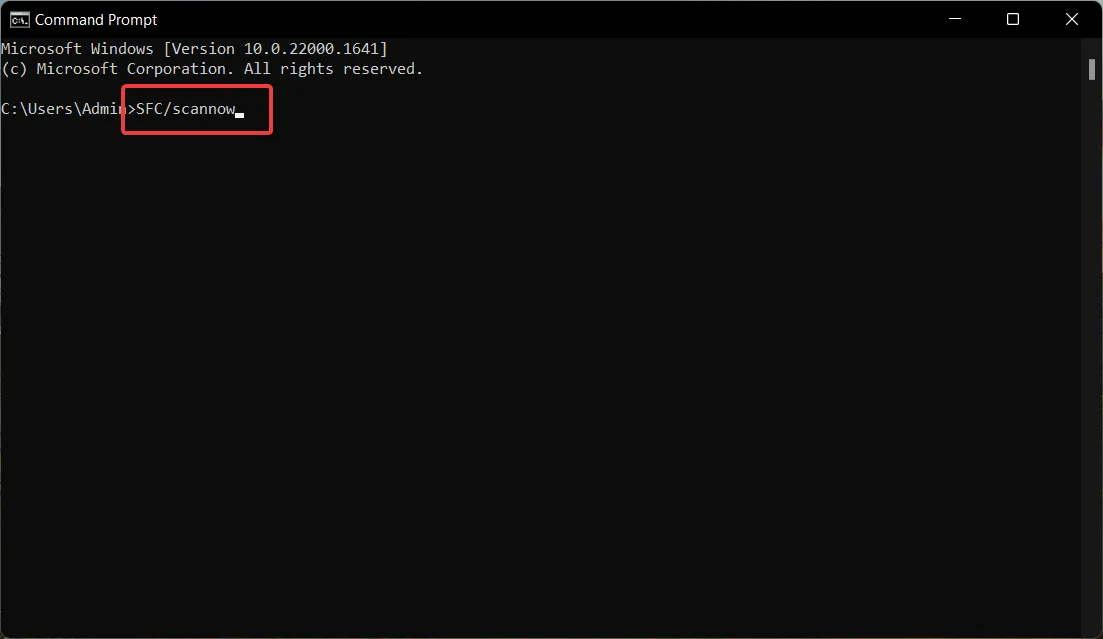
- Cuando vea que la verificación del mensaje se completó al 100%, escriba o pegue el siguiente comando y presione la Enter tecla para ejecutar DISM:
DISM /Online /Cleanup-Image /RestoreHealth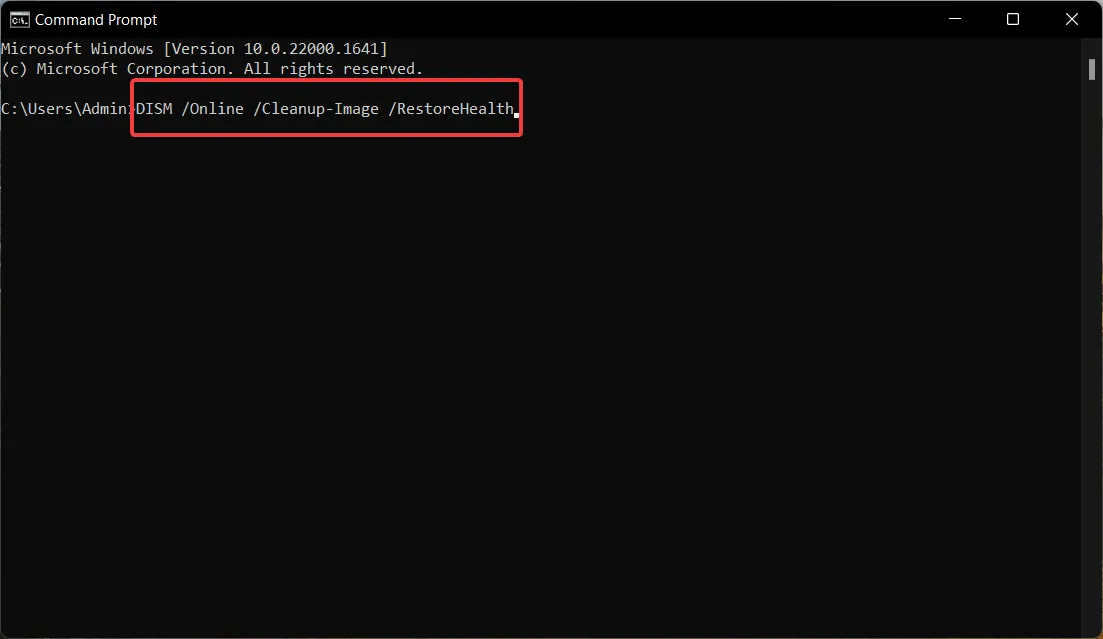
Espere a que la herramienta DISM detecte los archivos de almacenamiento de componentes corruptos y restáurelos con la copia en caché. Ejecutar los escaneos SFC y DISM garantizará que los archivos del sistema no estén corruptos y que su computadora pueda ubicar con éxito el archivo vcomp110.dll al iniciar juegos y aplicaciones.
3. Escanea en busca de virus y malware
- Use el atajo de teclado Windows+ Ipara abrir la aplicación Configuración .
- Elija Privacidad y seguridad en la barra lateral izquierda y luego seleccione Seguridad de Windows en la sección derecha.
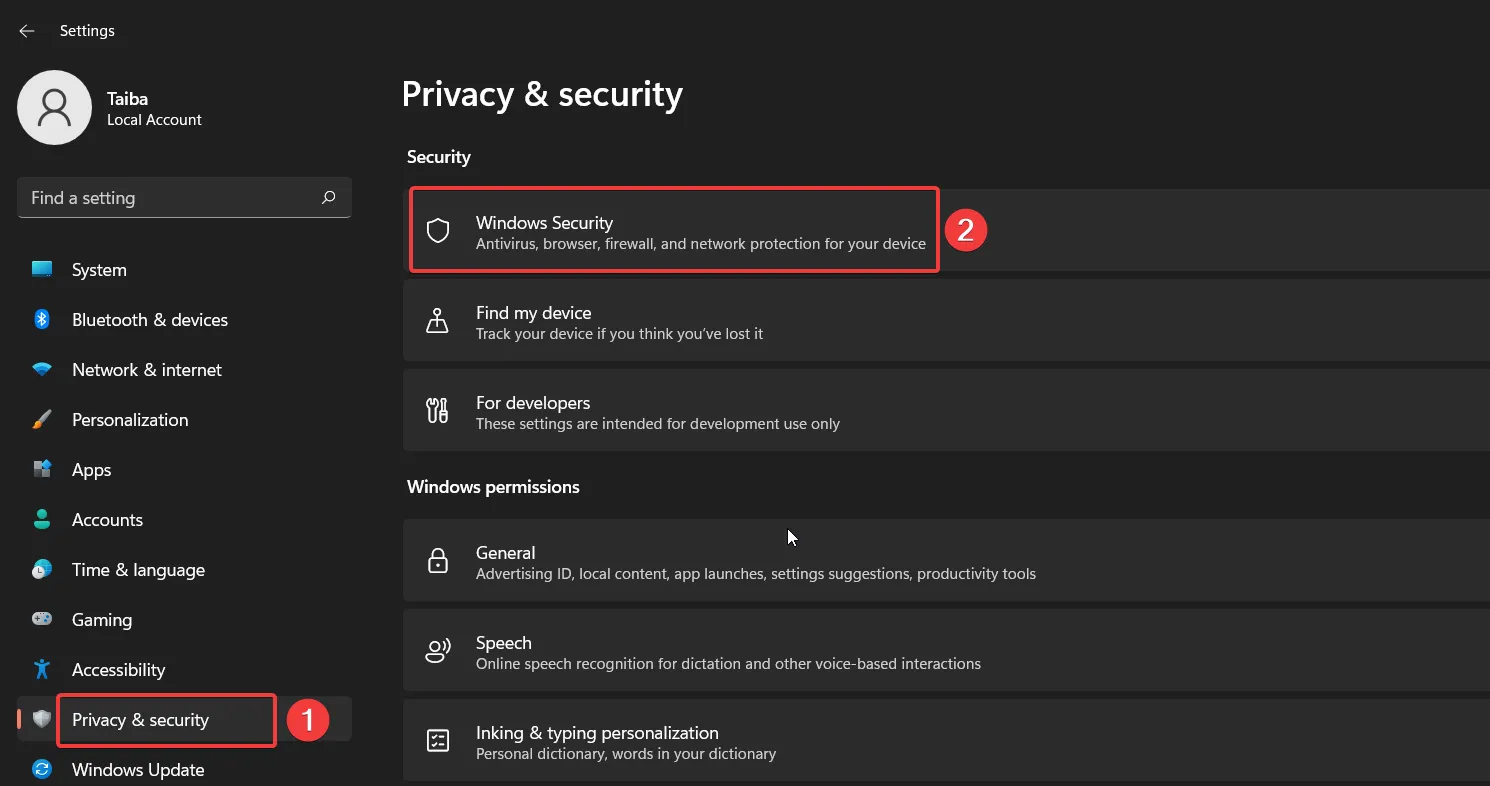
- A continuación, elija la opción de protección contra virus y amenazas .
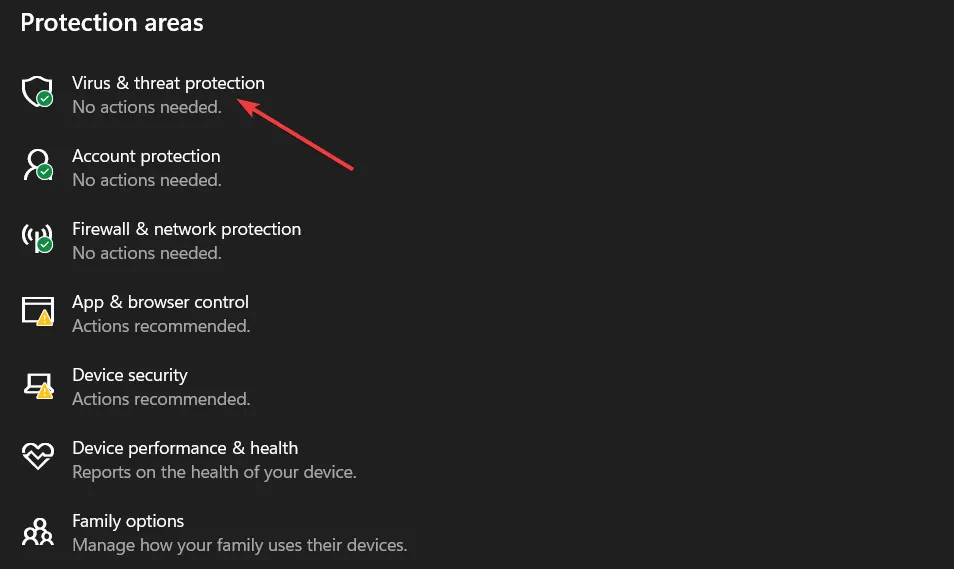
- Haga clic en Opciones de análisis ubicadas en la sección Amenazas actuales.
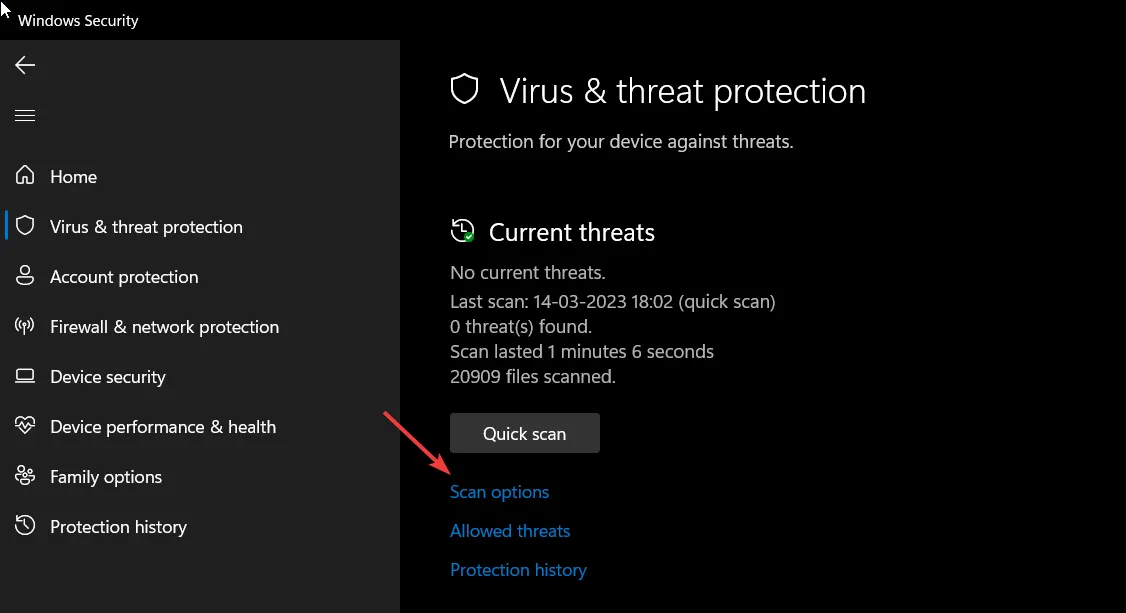
- Habilite la opción Antivirus de Microsoft Defender (análisis sin conexión) y luego presione el botón Analizar ahora que se encuentra debajo.
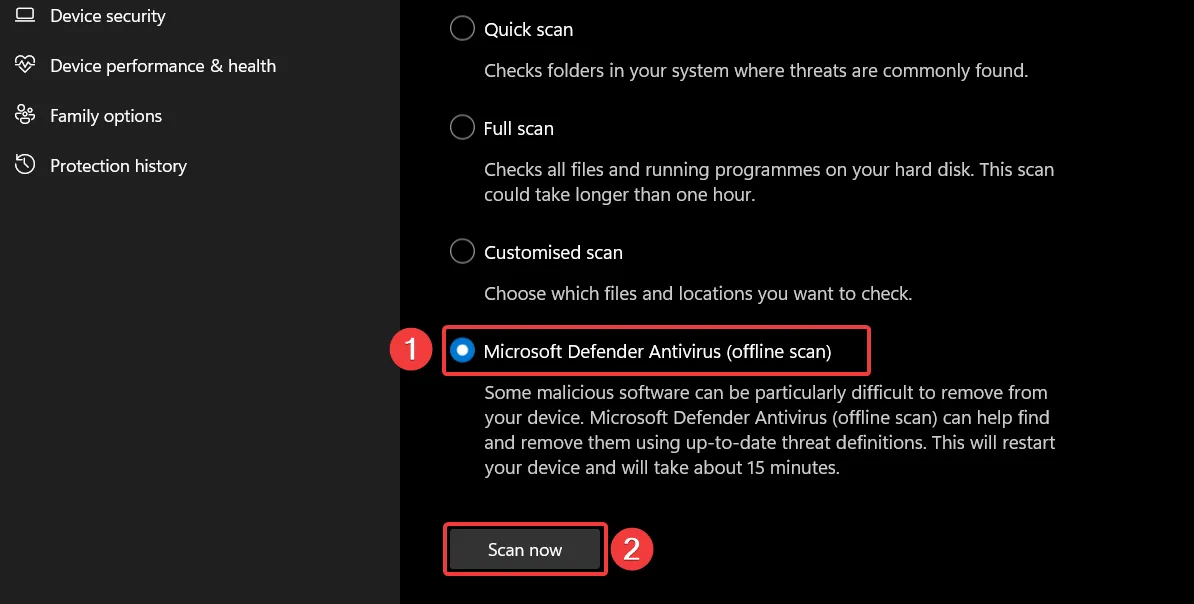
Windows Defender ahora escaneará el sistema y eliminará los virus y el malware si detecta alguno.
4. Descargue manualmente VCOMP100.DLL
Antes de presionar el botón de descarga, asegúrese de que la versión DLL que desea descargar sea compatible con su sistema operativo y la arquitectura del sistema.
Cuando la descarga se realiza correctamente, puede extraer el contenido y pegar el archivo en la ubicación indicada:C:\Windows\System32
Alternativamente, también puede pegar el archivo DLL en el directorio de instalación del programa o juego afectado. Después de realizar la acción anterior, ejecute el siguiente comando en la ventana del símbolo del sistema para registrar la DLL:regsvr32 VCOMP100.DLL
Esperamos que las soluciones enumeradas en esta guía le hayan ayudado a corregir el error VCOMP100.DLL que falta y que pueda jugar sus juegos favoritos.
Además, si tiene alguna otra consulta o sugerencia para nosotros, háganoslo saber en la sección de comentarios a continuación.



Deja una respuesta